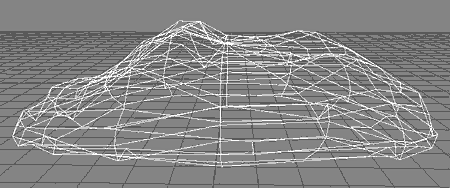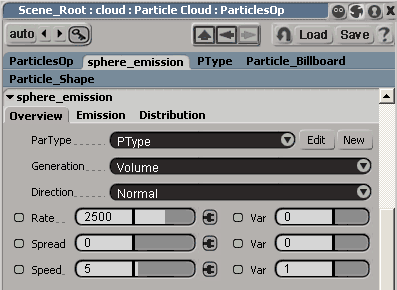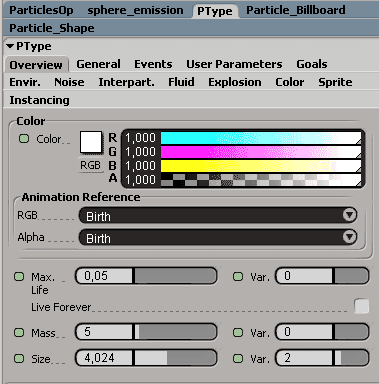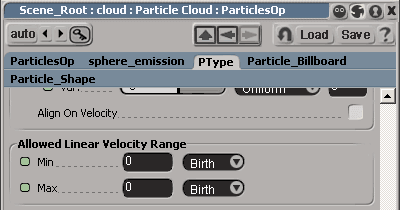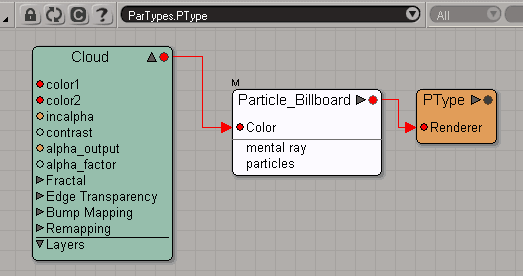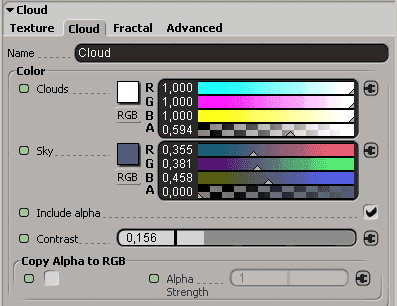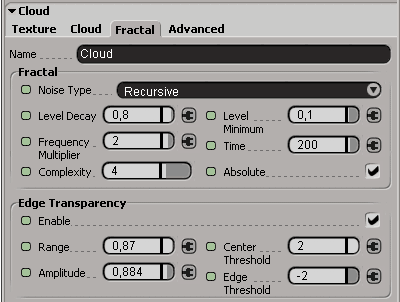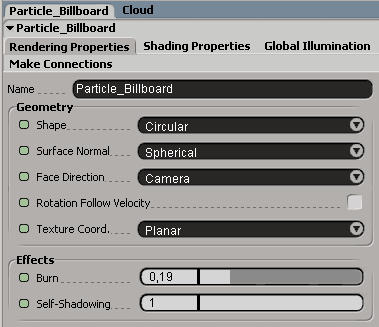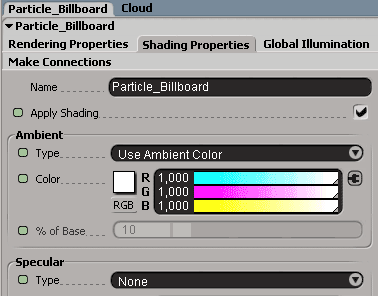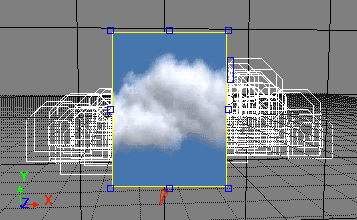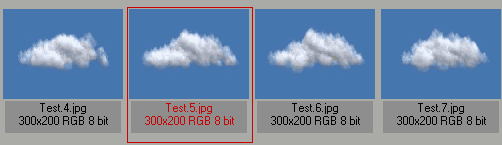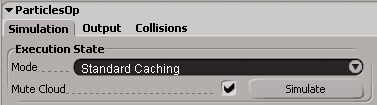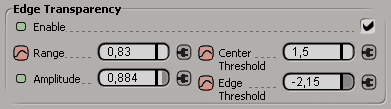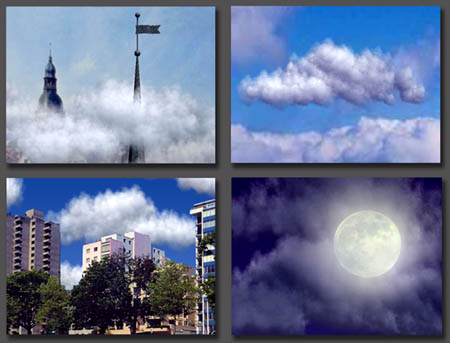| Новости • Форум • Помощь • Поиск • Участники • Календарь • База |
| Гость ( Вход | Регистрация ) | Выслать повторно письмо для активации |
| Страницы: (5) [1] 2 3 ... Последняя » ( Перейти к первому непрочитанному сообщению ) |  Ответ Ответ  Новая тема Новая тема |
| MAX Профиль Статус: слон Группа: Заслуженные артисты Рейтинг: 0 |
|
|
| BluntSmokah Профиль Статус: Йода Группа: Артисты Рейтинг: 0 |
Спасибо, MAX
|
| Lexip Профиль Статус: ламир Группа: Заслуженные артисты Рейтинг: 2 |
полезнейший урок. огромное спасибо.
|
| NRat Профиль Статус: Серый кардинал Группа: Серый кардинал Рейтинг: 12 |
Круто однако...
|
| mentor Профиль Статус: слон Группа: Артисты Рейтинг: 0 |
Здорово! Спасибо за тутор :D У меня вопросик - чем в нижней левой картинке со зданиями делались деревья??! Единственное, что меня сдерживает от полного перехода с Макса+Врей+СпидТри на Ксюху, так это моё незнание того, как деревья в Ксюхе выростить :rolleyes: Просвятите меня! :P
|
| Lexip Профиль Статус: ламир Группа: Заслуженные артисты Рейтинг: 2 |
фото <_<
|
| mentor Профиль Статус: слон Группа: Артисты Рейтинг: 0 |
Жаль, ну а всё же, есть плаги для создания деревьев под КСИ? :rolleyes:
|
| NRat Профиль Статус: Серый кардинал Группа: Серый кардинал Рейтинг: 12 |
Непосредственно под кси вроде нет, но XFrog умеет сохранять деревья в obj...и уже из него соответственно в кси...
|
| MAX Профиль Статус: слон Группа: Заслуженные артисты Рейтинг: 0 |
2 mentor
Во избежание недоразумений спешу разочаровать: все, кроме самих облаков и еще шпиля, протыкающего оное – фотографии. Это я по ходу работы эксперементировал - просто чтобы посмотреть, как это будет выглядеть на разном фоне. А потом решил включить в урок для наглядности. Просто не было времени делать все в 3D. |
| depol Профиль Статус: кибермух Группа: Администраторы |
MAX
просто отличный урок! спасибо |
| GeoSam Профиль Статус: Йода Группа: Артисты Рейтинг: 1 |
СУУПЕР!!! Ты мне, парень, глаза открыл на многие вещи
|
| KAG Профиль Статус: Братан Группа: Артисты Рейтинг: 0 | |
| bogdan Профиль Статус: Йода Группа: Артисты Рейтинг: 0 |
А ни у кого случайно нет туториала по созданию плотных кучевых облаков, которые можно подсвечивать тёплым контровым светом заходящего солнца и т.п.?
В поставке КСИ есть сцена того, что я примерно хотел бы получить, называется Simulation_Particles_Cloud - если включить тени, то получается довольно жирно. Но как такое нарулить самостоятельно я не знаю, ибо в партиклах я чайник. Помогите советом/туториалом плиз! |
| MAX Профиль Статус: слон Группа: Заслуженные артисты Рейтинг: 0 |
Я вот тоже давно ищу! :rolleyes: Единственное, что могу предложить,
http://roger.rosa.free.fr/resources/html/download.html |
| bogdan Профиль Статус: Йода Группа: Артисты Рейтинг: 0 |
2MAX: Смешной шейдер. :) Я что-то наподобие делал в Синеме 4Д когда-то. ИМХО, очень неуниверсальный метод. Как-нить попробую сделать аналогичный шейдер с использованием Diffusion.
Люди! Я так понимаю, "правильные" облака нужно делать флюидами? |
 Страницы:
(5) [1] 2 3 ... Последняя »
Страницы:
(5) [1] 2 3 ... Последняя » |
 Ответ Ответ  Новая тема Новая тема |
Текстовая версия
Русский Модифицированный IPB © 2003 BesTFileZ.Net & IBR Team